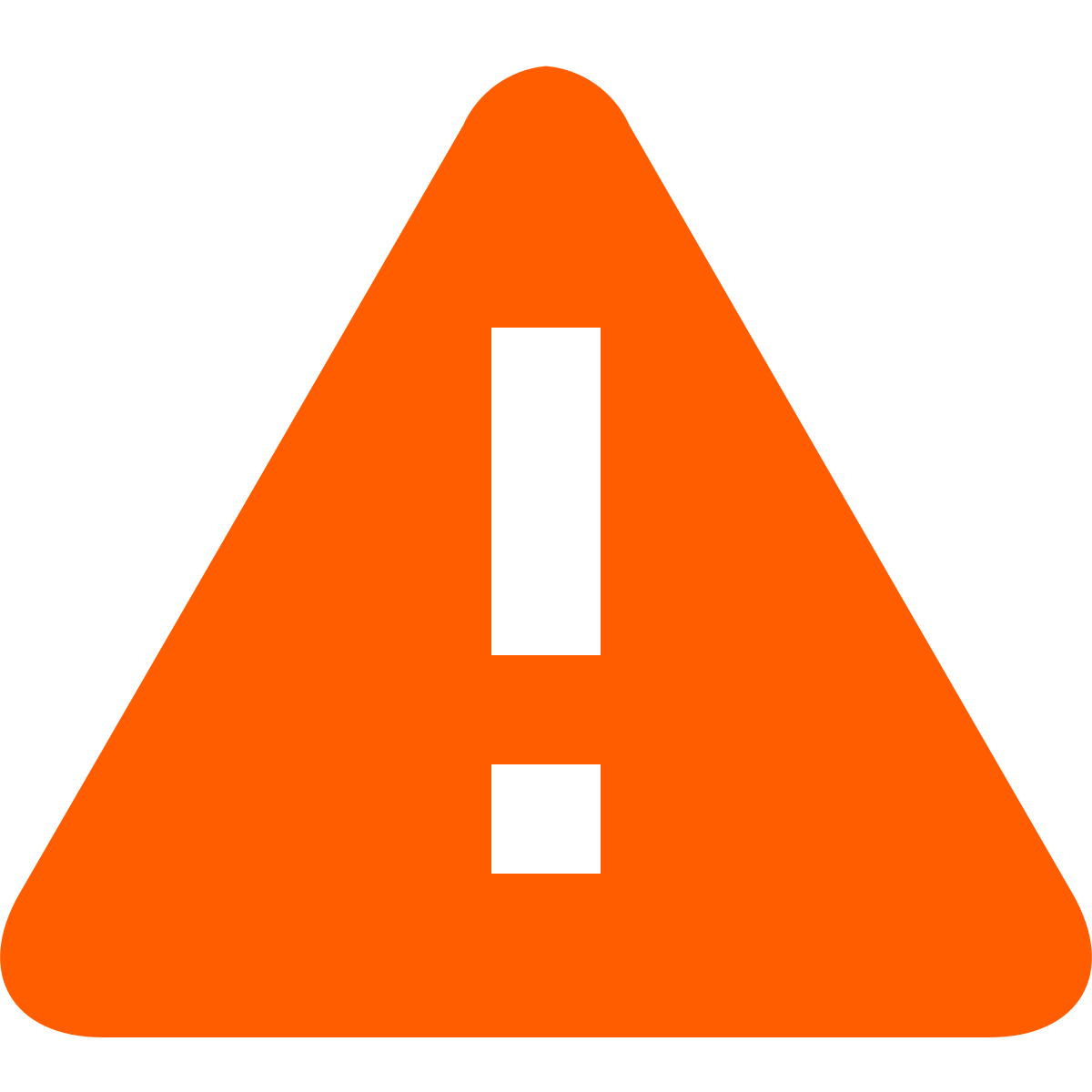- Entrou
- Fev 10, 2012
- Mensagens
- 4,160
- Gostos Recebidos
- 2
O Windows, em especial o Windows 10, é um dos sistemas operativos mais evoluídos da actualidade. Muitas foram as novidades ao nível das funcionalidades e também ao nível da interface mas a verdade é que continuam a existir funções que dificultam a interacção com o utilizador.
Se considera que configurar um endereço IP no Windows via interface gráfica continua a ser uma tarefa chata, então aprenda como fazer essa configuração via linha de comandos.

A linha de comandos do Windows não é tão poderosa como a Bash (que agora até existe no Windows) mas dá para ver e configurar algumas coisas. Hoje vamos ensinar alguns comandos que nos permitem, de uma forma simples e rápida, ver as configurações ao nível da rede e também configurar as interfaces de rede.
Para tal abra a linha de comandos em modo admin.
Ver configurações de rede
Para ver todas as configurações de rede basta que use o comando:
netsh interface ipv4 show config
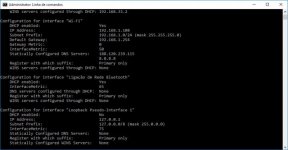
Configurar um endereço de rede
Para configurar um endereço de rede, numa determinada Interface, é necessário saber o nome da mesma. O comando de configuração é o seguinte:
netsh interface ipv4 set address name="NOME_INTERFACE" static ENDERECO_IP MASCARA GATEWAY
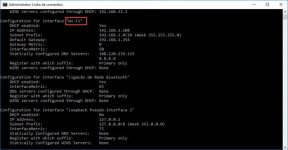
Vamos considerar que pretendemos mudar o endereço da interface Wi-Fi para 192.168.1.120 com a Máscara 255.255.255.0 e Gateway 192.168.1.254. O comando a usar seria:
netsh interface ipv4 set address name="Wi-Fi" static 192.168.1.120 255.255.255.0 192.168.1.254
Mudar definições do DNS
A mudança dos servidores de DNS também pode ser realizada facilmente via linha de comandos. Vamos considerar que pretende mudar o servidor de DNS para uma determinada interface. Considerando que a interface é a “Wi-Fi” e o servidor de DNS é o 8.8.8.8 podem usar o seguinte comando:
netsh interface ipv4 set dns name="Wi-Fi" static 8.8.8.8
No caso de não quererem um endereço estático, podem voltar a definir para obter as configurações via DHCP (IP e DNS) usando os seguintes comandos:
netsh interface ip4 set address name=”INTERFACE” source=dhcp
netsh interface ipv4 set dnsservers name"INTERFACE" source=dhcp
E é isto! Os comandos não são muito difíceis e permitem de uma forma rápida alterar as configurações de rede.
Fonte
Se considera que configurar um endereço IP no Windows via interface gráfica continua a ser uma tarefa chata, então aprenda como fazer essa configuração via linha de comandos.

A linha de comandos do Windows não é tão poderosa como a Bash (que agora até existe no Windows) mas dá para ver e configurar algumas coisas. Hoje vamos ensinar alguns comandos que nos permitem, de uma forma simples e rápida, ver as configurações ao nível da rede e também configurar as interfaces de rede.
Para tal abra a linha de comandos em modo admin.
Ver configurações de rede
Para ver todas as configurações de rede basta que use o comando:
netsh interface ipv4 show config
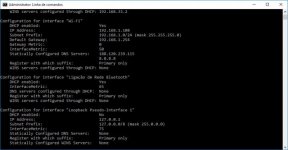
Configurar um endereço de rede
Para configurar um endereço de rede, numa determinada Interface, é necessário saber o nome da mesma. O comando de configuração é o seguinte:
netsh interface ipv4 set address name="NOME_INTERFACE" static ENDERECO_IP MASCARA GATEWAY
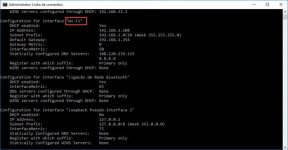
Vamos considerar que pretendemos mudar o endereço da interface Wi-Fi para 192.168.1.120 com a Máscara 255.255.255.0 e Gateway 192.168.1.254. O comando a usar seria:
netsh interface ipv4 set address name="Wi-Fi" static 192.168.1.120 255.255.255.0 192.168.1.254
Mudar definições do DNS
A mudança dos servidores de DNS também pode ser realizada facilmente via linha de comandos. Vamos considerar que pretende mudar o servidor de DNS para uma determinada interface. Considerando que a interface é a “Wi-Fi” e o servidor de DNS é o 8.8.8.8 podem usar o seguinte comando:
netsh interface ipv4 set dns name="Wi-Fi" static 8.8.8.8
No caso de não quererem um endereço estático, podem voltar a definir para obter as configurações via DHCP (IP e DNS) usando os seguintes comandos:
netsh interface ip4 set address name=”INTERFACE” source=dhcp
netsh interface ipv4 set dnsservers name"INTERFACE" source=dhcp
E é isto! Os comandos não são muito difíceis e permitem de uma forma rápida alterar as configurações de rede.
Fonte